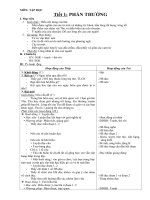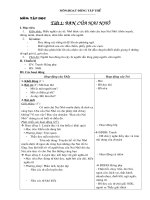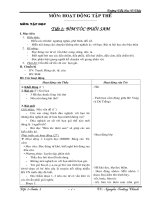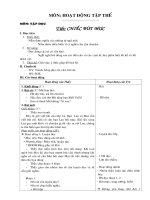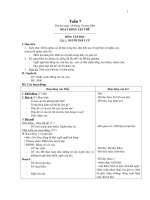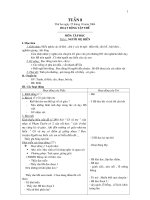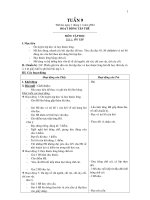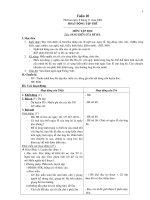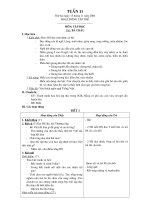Autocad tieng Viet
Bạn đang xem bản rút gọn của tài liệu. Xem và tải ngay bản đầy đủ của tài liệu tại đây (139.27 KB, 15 trang )
<span class='text_page_counter'>(1)</span>Bµi 1 1.Khởi động AutoCAD: nhấp đúp chuột vào biểu tợng AutoCAD tên màn hình hoặc vào program/ AutoCAD 2.CÊu tróc mµn h×nh Graphics area : là vùng ta thể hiện bản vẽ - UCSicon :biểu tợng hệ tọa độ nằm dới góc trái mµn h×nh( bËt t¾t b»ng lÖnh ucsicon)cursor : con ch¹y Startup line : dßng tr¹ng th¸i n»m phÝa díi mµn h×nh hiÓn thÞ :GRID, SNAP, ORTHO, OSNAP, MODEL, TILE Coordinate display : hiển thị tọa độ con chạy(giao của hai sợi tóc) Command line: vïng dßng lÖnh -n¬i nhËp lÖnh trùc tiÕp Menu bar : thanh ngang danh môc menu n»m trªn mµn h×nh Toolbar : thanh c«ng cô . 3.C¸c lÖnh vÒ mµn h×nh: -§æi mµu mµn h×nh: tool/preferences/ display-color -Thay đổi độ dài sợi tóc con chạy: : tool/preferences/pointer - cursor size -Bật tắt tọa độ con chạy -F6 -BËt t¾t thanh c«ng cô: View/ toolbar -Shift + phải chuột : gọi trình đơn di động -Chuyển màn hình đồ họa sang màn hình văn bản : F 2 -§èi víi AutoCAD 14 cã c¸c c¸ch gäi lÖnh: -Vµo lÖnh tõ bµn phÝm: dßng command line -Gäi lÖnh tõ danh môc menu -Gäi lÖnh tõ thanh c«ng cô -Phải chuột hoặc nhấn phím up arrow (mũi tên hớng lên) để gọi lại lệnh vừa thực hiện -Nhấn phím esc để hủy bỏ lệnh đang thực hiện *Lu ý : trong khi làm việc với auto CAD luôn phải để ý các dòng lệnh command line và trả lời đúng các câu hỏi của dòng lệnh.Các lệnh nằm trong dấu ngoặc < > là lệnh mặc định của autoCAD, ta chỉ cần enter để chấp nhận lệnh đó.(hoặc phải chuột ) 4.Các lệnh định dạng bản vẽ *Më 1 b¶n vÏ míi: file/New hay command :New Hép :create new drawing chän start from serathch chän metric tõ môc select default settting Nhập OK để làm việc với hệ mét *§Þnh giíi h¹n b¶n vÏ : -Format / drawing limits: On/off/ < lower left corner> <0.0000, 0.0000> enter ( chấp nhận toạ độ góc trái của trang giÊy) <upper right corner > < 12.0000,9.0000> nhập tọa độ góc phải của bản vẽ VD : bản vẽ A4 , tỷ lệ 1/100 đánh 29700, 21000 Sau khi định dạng xong , nhập lệnh Z enter dùng lựa chọn A enter để quan sát toàn bộ b¶n vÏ 5.Mét sè lÖnh vÏ c¬ b¶n : *LÖnh Line :vÏ ®o¹n th¼ng b»ng c¸ch nhËp ®IÓm ®Çu vµ cuèi -NhËp lÖnh : -Draw/line BiÓu tîng command : L enter From point : Nhập tọa độ điểm đầu To point : nhập toạ độ đIểm tới ,tiếp tục nhập các đIểm tiếp đến khi enter hoặc phảI chuột để kÕt thóc lÖnh. Muèn khÐp kÝn ®a tuyÕn vÏ b»ng lÖnh line thµnh 1 ®a gi¸c ta nhËp lÖnh close(c enter ) U(undo) : hủy bỏ 1 đoạn thẳng vừa vẽ trớc đó *Lệnh polygon : vẽ đa giác đều.
<span class='text_page_counter'>(2)</span> Draw/ polygon biÓu tîng command :pol enter Number of sides <4> : nhËp sè c¹nh cña ®a gi¸c Cã 3 c¸ch vÏ ®a gi¸c -Đa giác ngoại tiếp đờng tròn (circumscribed about circle ) Edge / < Center of polygon > : nhập tọa độ tâm của đa giác Inscribed in circle/ circumscribed about circle (I/C) <> : C enter Radius of circle : nhập bán kính đờng tròn nội tiếp -Đa giác nội tiếp đờng tròn (Inscribed in circle) Edge / < Center of polygon > : nhập tọa độ tâm của đa giác Inscribed in circle/ circumscribed about circle (I/C) <> : I enter Radius of circle : nhập bán kính đờng tròn ngoại tiếp -§a gi¸c qua ®iÓm ®Çu vµ cuèi cña 1 c¹nh (edge) Edge / < Center of polygon > : e enter First end point of edge : nhập tọa độ điểm đầu của 1 cạnh đa giác Second end point of edge : nhập tọa độ điểm cuối của 1 cạnh đa giác *Lệnh rectange : vẽ hình chữ nhật bằng cách đa tọa độ 2 điểm góc đối diện nhau của hình ch÷ nhËt Draw /rectange biÓu tîng command : rec enter C¸c lùa chän cña c¸ch vÏ h×nh ch÷ nhËt : Chamfer/elevation/fillet/thickness/width/ < first corner > -Chamfer : v¸t mÐp 4 gãc h×nh ch÷ nhËt b»ng c¸ch nhËp kho¶ng c¸ch tõ gãc LÖnh : c enter -Fillet: bo trßn 4 gãc h×nh ch÷ nhËt b»ng c¸ch nhËp b¸n kÝnh bo trßn LÖnh : f enter -Width: độ rộng cho nét vẽ hình chữ nhật LÖnh : w enter -Elevation /thickness: định cao độ và độ dày trong vẽ 3D Chú ý : sau khi đã vẽ hình chữ nhật theo các lựa chọn nh trên, muốn vẽ tiếp 1 hình chữ nhật kh¸c kh«ng cã c¸c lùa chän th× ph¶i x¸c lËp l¹i tham sè c¸c lùa chän cña lÇn vÏ tríc b»ng 0 *Lệnh circle :vẽ đờng tròn Draw /circle biÓu tîng command : c enter Có 5 cách vẽ đờng tròn -T©m vµ b¸n kÝnh ( center, radius) 3P / 2P / TTR/ < center point > :Nhập tọa độ hay chỉ ra tâm đờng tròn Diameter / < Radius > : nhập bán kính hay tọa độ 1 điểm trên đờng tròn -Tâm và đờng kính ( center, Diameter) 3P / 2P / TTR/ < center point > :Nhập tọa độ hay chỉ ra tâm đờng tròn Diameter / < Radius > : d enter -nhập đờng kính -§êng trßn ®i qua 3 ®iÓm : 3P / 2P / TTR/ < center point > :3P enter First point :nhËp ®iÓm thø nhÊt Second point:nhËp ®iÓm thø hai Third point :nhËp ®iÓm thø ba -Đờng tròn đi qua 2 điểm đầu và cuối của đờng kính 3P / 2P / TTR/ < center point > :2P enter First point on diameter :nhập điểm đầu của đờng kính Second point on diameter :nhập điểm cuối của đờng kính -Đờng tròn tiếp xúc với 2 đối tợng và có bán kính R (TTR) 3P / 2P / TTR/ < center point > :TTR enter Enter tangent spec :chọn đối tợng thứ nhất đờng tròn tiếp xúc Enter second tangent spec :chọn đối tợng thứ hai đờng tròn tiếp xúc Radius: nhËp b¸n kÝnh 6.Truy bắt điểm bằng trình đơn di động: shift + phải chuột.
<span class='text_page_counter'>(3)</span> -END point : dùng để truy bắt điểm đầu hoặc cuối của :Line, spline, pline, mline và các cạnh cña ®a gi¸c, h×nh ch÷ nhËt. -Mid point : dùng để truy bắt điểm giữa của :Line, spline, pline, mline và các cạnh của đa gi¸c, h×nh ch÷ nhËt. -INTersection: dùng để truy bắt giao điểm của hai đối tợng. -QUAdrant :b¾t vµo ®iÓm gãc 1/4 cña circle, ellipse, arc. -CENter :dùng để truy bắt điểm tâm của circle, ellipse, arc. -TANgent :truy b¾t ®iÓm tiÕp xóc víi circle, ellipse, arc, spline. -PERpendicular : truy bắt điểm vuông góc với đối tợng. -NODe : truy b¾t 1 ®iÓm -INSert :truy b¾t vµo ®iÓm chÌn dßng text vaf block -Nearest :truy b¾t vµo ®iÓm gÇn nhÊt LÖnh truy b¾t nµy chØ cã t¸c dông khi ®ang thùc hiÖn 1 lÖnh autoCAD vµ mçi lÇn muèn thùc hiÖn 1 lÖnh truy b¾t ta ph¶i lÆp l¹i thao t¸c.. Bµi 2:. LÖnh vÏ c¬ b¶n(tiÕp) 1.LÖnh arc : vÏ cung trßn -Draw / arc BiÓu tîng command : a enter -10 c¸ch vÏ cung trßn arc Center/<Start point>: a.Cung trßn qua 3 ®iÓm ( 3point) b.§iÓm ®Çu, t©m, ®iÓm cuèi ( start, center, end ) c.§iÓm ®Çu, t©m, ®iÓm cuèi ( start, center, end ) d.§iÓm ®Çu, t©m, gãc ë t©m ( start, center, angle ) e.§iÓm ®Çu, t©m, chiÒu dµi d©y cung( start, center, length of chord) f.§iÓm ®Çu, ®iÓm cuèi , b¸n kÝnh ( start, center, radius) g.§iÓm ®Çu, ®iÓm cuèi , gãc ë t©m ( start, center, angle ) h.§iÓm ®Çu, ®iÓm cuèi , híng tiÕp tuyÕn cña cung t¹i ®iÓm b¾t ®Çu ( start, center, direction ) arc Center/<Start point>:c enter k.T©m, ®iÓm ®Çu, ®iÓm cuèi (center, start, end ) l.T©m, ®iÓm ®Çu, gãc ë t©m (center, start, angle) m.T©m, ®iÓm ®Çu, chiÒu dµi d©y cung (center, start, length) 2.LÖnh point : vÏ ®iÓm -Command :PO enter -Point :chỉ định điểm -Ta có thể định đợc cách hiển thị điểm bằng cách vào Format / point style 3.Lệnh pline: vẽ đa tuyến là 1 đối tợng đồng nhất Draw/ polyline biÓu tîng command :PL enter From point: nhËp ®iÓm ®Çu Arc/Close/Halfwidth/Length/Undo/Width/<Endpoint of line>:nhËp ®iÓm cuèi C¸c lùa chän:.
<span class='text_page_counter'>(4)</span> -Arc : vÏ cung trßn Command: a enter Angle/CEnter/CLose/Direction/Halfwidth/Line/Radius/Second pt/Undo/Width/ <Endpoint of arc>: t¬ng tù nh lÖnh vÏ cung trßn. Muèn trë l¹i vÏ ®o¹n th¼ng gâ l enter -Close : c enter khÐp kÝn ®a tuyÕn *Chú ý : sau khi đã vẽ hình chữ nhật theo các lựa chọn nh trên, muốn vẽ tiếp 1 hình chữ nhật kh¸c kh«ng cã c¸c lùa chän th× ph¶i x¸c lËp l¹i tham sè c¸c lùa chän cña lÇn vÏ tríc b»ng 0 4.LÖnh ellipse : Draw/ ellipse biÓu tîng command :el enter C¸c lùa chän -Arc/Center/<Axis endpoint 1>:nhËp ®iÓm ®Çu vµ cuèi cña trôc thø nhÊt, ®iÓm cuèi b¸n trôc thø hai -Arc/Center/<Axis endpoint 1>:c enter - vÏ ellipse qua t©m vµ hai ®iÓm cuèi hai b¸n trôc -Arc/Center/<Axis endpoint 1>: a enter -vÏ cung ellipse .VÏ cung qua t©m hoÆc ®iÓm trªn cung. Xác định 2 bán trục và hai điểm đầu cuối cung . 5.LÖnh donut : vÏ h×nh v»n kh¨n Draw/ donut biÓu tîng command :do enter Các tham số: inside dimeter : nhập giá trị đờng kính trong outside dimeter : nhập giá trị đờng kính ngoài center of soughnut : nhập tọa độ tâm của donut 7.Lệnh fill :tô đặc đối tợng ON/OFF <ON>: off- kh«ng t«, on- t« 8.LÖnh thu phãng mµn h×nh: zoom View/ zoom command : z enter -Realtime : gi÷ tr¸i chuét kÐo vÒ tr¸i thu nhá, vÒ ph¶i phãng to. Tho¸t khái esc -All: autocad tái tạo lại màn hình sao cho mọi đối tợng của bản vẽ sẽ đợc thu vào màn h×nh vµ n»m trong giíi h¹n b¶n vÏ -Center : phãng to mµn h×nh quanh 1 t©m ®iÓm víi chiÒu cao cöa sæ -Dynamic : hiÖn lªn h×nh ¶nh cña toµn b¶n vÏ vµ trong h×nh vÏ cña khung cöa sæ hiÖn hành ta có thể thay đổi kích thớc di chuyển khung cửa sổ động và nếu chấp nhận 1 điểm nhìn nào đó thì ta nhấp phài chuột -Window : phosng to màn hình phần hình ảnh xác định bởi khung cửa sổ hình chữ nhật bằng cách xác định 2 điểm -Extents : phóng to toàn bộ các đối tợng bản vẽ đến khả năng lớn nhất có thể -Previous : phục hồi lệnh zoom trớc đó -Scale : (X/XP ) phãng to thu nhá b»ng c¸ch nhËp tû lÖ Tho¸t khái lÖnh zoom ph¶i chuét hoÆc phÝm esc 9.LÖnh di chuyÓn mµn h×nh: Pan View/ pan biÓu tîng command : p enter Cho phép dịch chuyển bản vẽ theo ý muốn mà không thay đổi độ lớn. Thoát khỏi lệnh pan ph¶i chuét hoÆc phÝm esc.
<span class='text_page_counter'>(5)</span> Bµi 3: A.Các lệnh về lựa chọn đối tợng : -Cách chọn từng đối tợng : nhấp trái chuột vào từng đối tợng cần chọn.các đối tợng này xuất hiện nét đứt đoạn. -Cách chọn đối tợng theo khung bao : rê chuột từ trái sang phải thành 1 khung bao quanh các đối tợng cần chọn các đối tợng này xuất hiện nét đứt đoạn.Chỉ các đối tợng nằm trong khung chọn mới đợc chọn. -Cách chọn đối tợng theo khung cắt : rê chuột từ phải sang trái thành 1 khung bao quanh các đối tợng cần chọn các đối tợng này xuất hiện nét đứt đoạn.Những đối tợng chạm vào khung chọn đều đợc chọn. -Các lệnh xóa và phục hồi đối tợng: *Lệnh xóa : chọn đối tợng cần xóa vào menu edit/ clear hoặc command : erase(e enter) *LÖnh phôc håi : -Command :oops -phục hồi các đối tợng xóa bằng lệnh erase -Lệnh undo: ctrl + z -quay lại 1 thao tác trớc đó -LÖnh redo :ctrl + y- trë l¹i thao t¸c võa undo B.Các lệnh tác động trực tiếp lên đối tợng: 1.Lệnh chuyển dời các đối tợng : Modify / move BiÓu tîng : command: m enter Dùng để chuyển dời 1 hay nhiều đối tợng thông qua điểm chuẩn đến 1 vị trí khác trên bản vÏ. Select objects: chọn đối tợng cần di chuyển, sau đó tiếp tục chọn hoặc phải chuột để kết thúc lÖnh chän. Base point or displacement :chọn điểm chuẩn để dời Second point or displacement : chọn điểm dời đến hay nhập khoảng dời 2.Lệnh xén đối tợng : Modify / trim BiÓu tîng command :tr enter Xén 1 phần đối tợng bằng cách chọn dao cắt và phần cần cắt Với 1 dao cắt : xén 1 phần của đối tợng Với 2 dao cắt : xén phần của đối tợng nằm giữa hai dao cắt Select objects: chọn đối tợng làm dao cắt, sau đó tiếp tục chọn hoặc phải chuột để kết thúc lÖnh chän. <select object to trim >/project / edge / undo : chän phÇn cÇn c¾t bá Ph¶i chuét kÕt thóc lÖnh Chú ý : có lệnh undo cục bộ phục hồi đối tợng bị xóa nhầm( u enter ) 3.Lệnh kéo dài đối tợng : modify / Extend BiÓu tîng command: ex enter dùng để kéo dài 1 đối tợng đến chạm vào 1 đối tợng khác. select boundary edge(s):(projmode=View,Edgemode=no extend) select object:chọn đối tợng là đờng biên, hay đích cần kéo tới.Chọn tiếp hay phải chuột để kiÓm nhËn. <select object to extend>/ project/ edge/ undo :chọn đối tợng cần kéo dài, phải chuột để kết thóc lÖnh. 4.Lệnh quay đối tợng: modify / rotate BiÓu tîng command: ro enter Dùng để quay 1 đối tợng quanh 1 điểm chuẩn gọi là tâm xoay. select object:chọn đối tợng cần xoay, phải chuột để kiểm nhận. Base point : chän t©m xoay <relation angle>/ reference : chọn góc quay hoặc gõ R enter để đa góc thanh chuẩn. 5.Tạo các đối tợng đồng dạng: modify / ofset BiÓu tîng command: o enter Dùng để tạo 1 đối tợng mới đồng dạng và cách đều đối tợng gốc 1 khoảng định trớc..
<span class='text_page_counter'>(6)</span> Offset distance or through: ®a kho¶ng c¸ch cÇn offset Select object to offset : chỉ đối tợng cần offset Side to offset ?: híng offset- chØ híng b»ng chuét tr¸i Select object to offset : tiếp tục chọn đối tợng cần offset hoặc phải chuột kết thúc lệnh. 6.Lệnh sao chép đối tợng modify / copy BiÓu tîng command: cp enter Dùng để sao chép từ đối tợng ban đầu ra nhiều đối tợng khác Select object : chọn đối tợng cần sao chép.Chọn tiếp hoặc phải chuột để chấp nhận < basepoint or displancement>/ multiple : chọn điểm chuẩn.Nếu muốn tạo ra nhiều đối tợng liªn tiÕp th× tríc khi chän ®iÓm chuÈn gâ M enter tõ bµn phÝm Second point or displancement: chän vÞ trÝ cÇn sao chÐp tíi 7.Lệnh đối xứng gơng: modify / mirror BiÓu tîng command: mi enter Dùng để tạo các đối tợng mới đối xứng gơng với các đối tợng đợc chọn qua 1 hoặc hai điểm chän Select object : chọn đối tợng để lấy đối xứng.Chọn tiếp hoặc phải chuột để chấp nhận First point or mirror line :diểm thứ nhất của trục đối xứng Second point or mirror line :diểm thứ hai của trục đối xứng Delete old object ?< N>:xóa đối tợng đợc chọn hay không? 8.LÖnh t¹o m¶ng : modify / array BiÓu tîng command: ar enter Dùng để tạo các đối tợng thành từng dãy( hàng và cột) hoặc xắp xếp chúng xung quanh 1 diÓm. Select object : chọn đối tợng để lấy đối xứng.Chọn tiếp hoặc phải chuột để chấp nhận T¹o m¶ng h×nh ch÷ nhËt:rectangular array Rectangular or polar array (P/R )< R > R enter Number of row (---) < 1> : cho sè hµng Number of column(|||) < 1> : cho sè cét Unit cell or distance between row(---): kho¶ng c¸ch gi÷a c¸c hµng Distance between columns (|||) :kho¶ng c¸ch gi÷a c¸c cét M¶ng trßn : polar array Rectangular or polar array (P/R )< R > P enter Base / < specify center point or array > chän t©m cña m¶ng Number of items : số đối tợng cần tạo Angle to fill (+=ccw : -=cw)<360o > gãc quay cÇn t¹o qua ®iÓm t©m Rotate object as they are copiod?< Y/N >:có quay các đối tợng khi sao chép không. Bµi 4:. Hệ tọa độ nhập điểm trong AutoCAD Trôc Y(chiÒu d¬ng ). Gốc tọa độ( 0,0 ) *Tọa độ tuyệt đối Y A. Trôc X ( chiÒu d¬ng ). x (theo chiÒu truc X) M (x,y ).
<span class='text_page_counter'>(7)</span> y ( chiÒu theo trôc y) O ( 0,0 ). B. X. Tọa độ tuyệt đối : tọa độ điểm so với gốc tọa độ -x : khoảng cách giữa điểm và gốc tọa độ theo trục X(OB), cùng chiều trục X là chiều dơng, ngợc chiều là âm. đơn vị tính theo đơn vị bản vẽ -y : khoảng cách giữa điểm và gốc tọa độ theo trục Y(OA), cùng chiều trục Y là chiều dơng, ngợc chiều là âm. đơn vị tính theo đơn vị bản vẽ -C¸ch nhËp: command: x,y enter *Tọa độ cực tuyệt đối Y M (D < ). O ( 0,0 ). X. Tọa độ cực tuyệt đối : -D : khoảng cách giữa điểm và gốc tọa độ (OM) - : góc giữa đờng thẳng nối điểm với gốc tọa độ so với trục X ,ngợc chiều kim đồng hồ là chiều dơng, cùng chiều kim đồng hồ là chiều âm. Đơn vị là độ -C¸ch nhËp: command: D < enter *Tọa độ tơng đối Y A. M1 ( x1,x2 ). M2 (x2,y2 ). B. X. Tọa độ tơng đối : tọa độ điểm so với điểm xác định trớc đó. -x : khoảng cách giữa điểm và điểm theo trục X(M1B = x2 - x1), đơn vị tính theo đơn vị bản vẽ -y : khoảng cách giữa điểm và gốc tọa độ theo trục Y(M1A = y2 - y1), đơn vị tính theo đơn vị bản vẽ -C¸ch nhËp: command: @x,y enter *Tọa độ cực tơng đối Y M 2(D < ).
<span class='text_page_counter'>(8)</span> M1 ( 0,0 ). X. Tọa độ cực tơng đối : -D : khoảng cách giữa điểm và điểm xác định trớc đó (M1M2) - : góc giữa đờng thẳng nối 2 điểm với gốc tọa độ so với trục X ,ngợc chiều kim đồng hồ là chiều dơng, cùng chiều kim đồng hồ là chiều âm. Đơn vị là độ -C¸ch nhËp: command: @D < enter. Lệnh Mline :dùng để vẽ đoạn thẳng gồm nhiều đờng song song Draw / multiline Command : ml (mline ) enter Justification / scale/ style /< from point >: Justification : J enter chØnh ®iÓm kÐo -Top/ zero /bottom <top >: Top : ®iÓm kÐo n»m t¹i nÐt trªn Zero : ®iÓm kÐo n»m t¹i gi÷a hai nÐt Bottom : ®iÓm kÐo n»m t¹i nÐt díi -Scale : s enter kho¶ng c¸ch gi÷a hai nÐt < from point >: ®iÓm b¾t ®Çu To point : ®iÓm tiÕp theo -Undo : u enter quay l¹i 1 bíc vÏ -Close : c enter khép kín 1 đờng mline §èi tîng mline kh«ng chÞu t¸c dông cña lÖnh trim, extend. Muèn sö dung c¸c lÖnh nµy tríc hết phải vào lệnh explode để phá vỡ đối tợng mline Lệnh phá vỡ đối tợng đa tuyến: Modify/ explode command: x enter Dùng để phá vỡ các đối tợng nh polyline, hình chữ nhật, đa giác… thànhc các đối tợng riêng biệt là các phân đoạn của đối tợng cũ Select object: chọn đối tợng. Tiếp tục chọn hoặc phải chuột để kết thúc lệnh.
<span class='text_page_counter'>(9)</span> Bµi 5: A.T« chÊt liÖu mÆt c¾t: Draw / hatch Command:h enter HiÖn hép tho¹i : boundary hatch 1.Pttern type: -Chän mÉu mÆt c¾t theo th viÖn cã s½n trong m¸y -Sử dụng nút Next và Previous để lật trang vật liệu -Chọn vật liệu nào thì ấn trái chuột vào mẫu vật liệu đó rồi nhấn OK -Để tô đen 1 vùng kín ta lựa chọn chế độ Solid 2.Pattern properties : dùng để gắn tính chất cho mẫu mặt cắt. -Iso pen width : chiÒu réng nÐt vÏ khi in -Scale: hÖ sè tû lÖ cho mÉu c¾t ®ang chän Chú ý : nếu bản vẽ đơn vị là m thì những vật liệu có dấu (*) bên trên hoặc bắt đầu bằng chữ AR- th× ta chän tû lÖ: 0,02-0,04 -Angle : Định góc nghiêng các đờng cắt so với mẫu chọn -Spacing vµ double : chØ cã t¸c dông khi chän Usser – defined pattern -®©y lµ kho¶ng c¸ch giữa các đờng gạch chéo (spacing) – tạo ra đờng gạch chéo đan chéo nhau(double hatch) 3.Boundary – Xác định vùng vẽ mặt cắt *Pick point : xác định đờng biên kín bằng cách chọn 1 điểm nằm trong *Select object :chọn đờng biên kín bằng cách chọn các đối tợng bao quanh. *Remove island : sau khi chọn xong đờng biên và vùng kín bên trong,nếu ta muốn trừ đi các vùng bên trong đờng biên kín thì chọn nút này *Selection : xem các đờng biên đã chọn dới dạng nét khuất *Advanced options : xuất hiện hộp hội thoại để chọn chế độ tô -Retain boundries : giữ lại đờng biên, 1 đờng bao là polyline sẽ đợc vẽ thêm kèm mặt c¾t -Make new boundary set : cho phép chọn một số đối tợng làm đờng bao, các đối tợng nµy ph¶i khÐp kÝn mét diÖn tÝch.sau khi kÕt thóc chän sÏ trë l¹i hép héi tho¹i lín.khi dùng Pick point để chọn vùng tô, mặc dù có nhiều đối tợng bao quanh điểm này nhng chỉ có những đối tợng vừa đợc chọn mới đợc dùng làm đờng bao. -Hatching style : c¸ch g¹ch mÆt c¾t Norman: nh trªn h×nh Outer: chỉ tô bên trong đờng tròn bên ngoài hình vuông Ignore : t« toµn bé diÖn tÝch h×nh trßn, lÊp c¶ h×nh bªn trong *Preview hatch : xem trớc vùng đã tô mặt cắt *Inherit properties : copy 1 mẫu tô đã có sẵn trong bản vẽ *Exploded hatch : bung các đờng nét tạo mẫu tô mặt cắt thành các đối tợng độc lập Sau khi chọn xong , nhấn APPLY để thực hiện. B.HiÖu chØnh mÆt c¾t: Modify / object/ hatch... XuÊt hiÖn hép héi tho¹i hatchedit tîng tù hép héi hto¹i Boundary htch.. Bµi 6: Ghi kÝch thíc cho b¶n vÏ: NhËp lÖnh Format/dimension style hay dimension/style Command : d enter -Current : kiÓu kÝch thø¬c hiÖn hµnh -Name : nhËp tªn kiÓu kÝch thíc cÇn khai b¸o -Save : t¹o 1 kiÓu kÝch thíc tõ 1 kiÓu ®É cã.
<span class='text_page_counter'>(10)</span> -Rename : thay đổi tên 1 kiểu kích thớc * Hép héi tho¹i : geometry -Scale : tû lÖ c¸c biÕn -Suppess 1st và 2st : bỏ qua đờng kích thớc 1 hoặc 2 Extension : khoảng vợt của đờng kíhc thớc ra khỏi đờng dóng Spacing : khoảng cách giữa các đờng kích thớc chuẩn trong kiểu ghi kích thớc chuẩn baseline -Extension line : đờng gióng Extension : khoảng vợt của đờng gióng ra khỏi đờng kích thớc Origin offset: Khoảng cách từ đờng gốc tới đầu đờng gióng Color : màu đờng gióng -Arrrowdeads : mòi tªn Size : kÝch thíc mòi tªn -Center : dấu tâm và đờng tâm Size: kich thíc *Format : hép héi tho¹i hiÓu chØnh vÞ trÝ, ph¬ng cña ch÷ sè ghi kÝch thíc -Use defined : định điểm chèn của chữ số ghi kích thớc( thờng chỉ chọn khi ghi kích thớc cho đờng trßn) -Force line inside : luôn có 1 đờng thẳng nằm giữa hai đờng gióng -Fit : định vị trí mũi tên và chữ số kích thớc Text and arrows : nếu khoảng cách đủ chỗ cho chữ và mũi tên thì cả hai đợc đặt vào bên trong, còn không cả hai đều nằm phía bên ngoài Text only : nếu khoảng cách đủ chỗ cho chữ và mũi tên thì cả hai đợc đặt vào bên trong, nếu khoảng cách đủ chỗ cho chữ thì chữ đợc đặt vào bên trong và mũi tên ở ngoài ,còn không cả hai đều nằm phía bên ngoài Arrows only : nếu khoảng cách đủ chỗ cho chữ và mũi tên thì cả hai đợc đặt vào bên trong, nếu khoảng cách đủ chỗ cho mũi tên thì mũi tên đợc đặt vào bên trong và chữ ở ngoài ,còn không cả hai đều nằm phía bên ngoài Best fit : bè trÝ sao cho tèt nhÊt Leader : không có mũi tên, nếu chữ không vừa bên trong thì làm đờng dẫn ra bên ngoài No leader : không có mũi tên, nếu chữ không vừa bên trong thì không làm đờng dẫn ra bên ngoµi -Text : định vị trí chữ so với đờng kích thớc -Horizontal justification: định vị trí phơng ngang so với đờng ghi kch thớc -Vertical justification: định vị trí phơng ngang so với đờng ghi kch thớc *Annotation : hộp thoại liên quan đến chữ số ghi kích thớc -Primary uniys: Prefix , suffix : định tiền tố và hậu tố cho chữ số ghi kích thớc Units : đinh đơn vị cho biến kích thớc Nhóm scale: định tỷ lệ Linear : hệ số tỷ lệ giữa giá trị đo đợc trong bản vẽ và giá trị cần ghi trong cụm kích thớc cần đo Paper space only : tỷ lệ đợc cho theo không gian giấy vẽ Nhóm units : định đơn vị đo độ dài Angle : đơn vị đo góc ô precion : định độ chính xác ( số chữ thập phân có nghĩa sau dấu phẩy ) Nhãm zero :suppression : bá sè kh«ng v« nghÜa trong ch÷ ghi kÝch thíc vµ ch÷ ghi dung sai -Alterrnate units : Enable units : cho phép chọn hệ thống thay đổi đơn vị( đợc ghi trong ngoặc ) Prefix, suffix : định tiền tố và hậu tố cho hệ thống thay đổi đơn vị -Tolerance : dïng ghi dung sai cho c¸c biÕn cã liªn quan -Text : Style : kiÓu ch÷ sè ghi kch thíc Height : chiÒu cao ch÷ sè ghi kÝch thíc Gap : khoảng cách giữa chữ số ghi kích thớc và đờng ghi kích thớc Color : mµu cña ch÷ sè ghi kÝch thíc Sau khi định dạng xong nhấn save. HiÖu chØnh ch÷ sè ghi kÝch thíc: Dimension -align text : cho phép thay đổi vị trí, phơng của chữ số kích thớc của 1 kích thớc liên kết Command : dimedit Dimension edit ( home/ new.rotate ? oblique ) < home> Home : ®a ch÷ sè kÝch thíc vÒ vÞ trÝ ban ®Çu khi ghi kÝch thíc.
<span class='text_page_counter'>(11)</span> New : thay đổi chữ số ghi kích thớc Rotate : quay ch÷ sè kÝch thíc Oblique : để nghiêng đờng gióng so với các đờng ghi kích thớc Lệnh dimcontinue : dùng ghi chuỗi kích thớc liên tục . Cách thực hiện giống lệnh ghi kích thớc có đờng dóng là đờng chuẩn. Lªnh tolerance: ghi dung sai h×nh d¹ng cho b¶n vÏ. Bµi 7: Ghi ch÷ cho b¶n vÏ: T¹o biÕn míi : Format / text style: hép héi tho¹i Text style Nót new :new text style- stylename : nhËp tªn kiÓu ch÷ míi. NhÊp OK Rename :đổi tên 1 kiểu chữ Delete : xãa 1 kiÓu ch÷ PhÇn Font :chän kiÓu ch÷ Preview : xem kiÓu ch÷ võa t¹o Hight : chiÒu cao cña ch÷ Upside down: dòng chữ đứng phơng ngang Backwards: dòng chữ đứng phơng thẳng Width factor : hÖ sè chiÒu réng cña ch÷ Oblique angle : gãc nghiªng cña ch÷ Chọn Apply và Close khi định dạng xong để đóng hộp thoại NhËp dßng ch÷ vµo b¶n vÏ: 1.Draw/text – single line text: Justyfy /style /<start point> : chän ®iÓm c¨n lÒ tr¸i Height () : chiÒu cao dßng ch÷ hoÆc ®iÓm thø hai trªn mµn h×nh Rotation angle(0.0000) : độ nghiêng của chữ Text : nhËp dßng ch÷ tõ bµn phÝm Text :tiềp tục nhập dòng chữ- enter hai lần để thoát khỏi lệnh *C¸c lùa chän kh¸c: Style : chọn 1 kiểu chữ đã khai báo làm hiện hành Style name(or ?):nhËp tªn kiÓu ch÷ Justify :J enter Align /fit /center/middle/right/TL/TC/TR/ML/Mc/MR/BL/BC/BR: c¸c kiÓu c¨n lÒ – ta thêng chän TL (top-left) 2.LÖnh text: command :text Justyfy /style /<start point> : chän ®iÓm c¨n lÒ tr¸i Height <….>:chiÒu cao dßng ch÷ Lệnh text tơng tự nh dtext nhng lệnh này chỉ ghi đợc 1 dòng chữ và dòng chữ này chỉ xuÊt hiÖn khi ta kÕt thóc lÖnh text.
<span class='text_page_counter'>(12)</span> 3.NhËp ®o¹n v¨n b¶n vµo b¶n vÏ Draw/Mtext – multiline text: command:Mt enter Lệnh này cho phép ta tạo 1 đoạn văn bản đợc giới hạn là hình biên hình chữ nhật đoạn văn bản vừa tạo đợc coi nh 1 đối tợng của bản vẽ Current text style : STANDARD Text height Specify first corner : chän ®iÓm gèc thø nhÊt Specify opposite corner or (Height/justify/rotation/style/width) : ®iÓm gèc thø hai Sau đó xuất hiện hộp hội thoại Multiple Text Editor -Trang character: Style:chän kiÓu theo danh s¸ch kÐo xuèng Height : nhËp chiÒu cao dßng ch÷ Import : xuất hiện import text file để nhập 1 tập tin văn bản vào khung hình chữ nhật -Trang properties : Style : thay đổi kiểu chữ Justification : chiÒu réng ®o¹n v¨n b¶n Rotation : gãc nghiªng v¨n b¶n so víi ph¬ng ngang -Trang find/replace : cho phép ta thay đổi các chữ trong văn bản HiÖu chØnh v¨n b¶n: Modify/object /text.. cho phép ta thay đổi dòng chữ và thay đổi thuộc tính Command: ddedit lÖnh t¾t: ed enter <select a text or attdef object>/undo: chọn dòng text cần thay đổi nội dung - Nếu chữ đợc tạo bằng lệnh text hoặc dtext sẽ xuất hiện hộp hội thoại edittext - Nếu chữ đợc tạo bằng lệnh mtext sẽ xuất hiện hộp hội thoại edit mtext editer.
<span class='text_page_counter'>(13)</span> Bµi 8: Quản lý các đối tợng trong bản vẽ 1.Quản lý đối tợng theo lớp Format /layer… XuÊt hiÖn hép héi tho¹i cã hai trang: layer vµ linetype properties -Trang layer: chọn new đánh tên lớp cần tạo -C¸c thuéc tÝnh cña líp: Chän « vu«ng chØ thÞ mµu trong b¶ng layer sÏ xuÊt hiÖn b¶ng mµu. *Lu ý: nên chọn các màu cơ bản để thuận tiện cho việc in ấn. -G¸n líp hiÖn hµnh:(current) 1 b¶n vÏ cã nhiÒu líp kh¸c nhau nhng khi vÏ chØ cã thÓ vÏ trªn 1 líp duynhÊt lµ líp hiện hành mang tính chất về kiểu nét nét, màu sắc đợc qui định trong lớp đó. ChØ chuét vµo líp cÇn chän Ên current -Qu¶n lý 1 líp : Tắt mở lớp: chọn on/off hay chỉ biểu tợng đèn §ãng hay lµm tan b¨ng c¶n 1 líp freeze/thaw hay biÓu tîng mÆt trêi Kho¸ më 1 líp : lock/ unlock biÓu tîng c¸i kho¸ Xo¸ 1 líp : chØ vµo líp chän delete 2.Các lệnh liên quan đến kiểu đờng trong bản vẽ : -NhËp lÖnh : Format/ linetype hoÆc chän trang linetype tõ format/ layer… Nhập 1 kiểu đờng : load, chọn kiểu đờng nét rồi ấn OK Chọn details và gán tỷ lệ phóng tại global scale fator(theo đơn vị bản vẽ)(current object scale: tỷ lệ cho riêng kiểu đờng đợc chọn) -Lệnh ltscale : thay đổi tỷ lệ các đờng nét. -Thay đổi kiểu đờng trong layer vào bản layer chọn liletype rồi chon kiểu đờng nét 3.Lệnh hiểu chỉnh tính chất các đối tợng : *LÖnh ddechprop: command :dh enter -Select object : chọ đối tợng cần thay đổi. Chọn tiếp hoặc phải chuột chấp nhận -XuÊt hiÖn hép héi tho¹i change properties: Layer : thay đổi lóp Color: thay đổi màu sắc đối tợng Linetype: thay đổi kiểu đờng *Modify/ match properties command: matchprop Dùng để gán tính chất các đối tợng đợc chọn ban đầu (source object) cho các đối tợng đợc chọn sau đó (destination object) -Select source object: chọn đối tợng có tính chất mong muốn -Setting/ < select destination object>: chọn đói tợng cần thay đổi tính chất. Sau khi chọn xong phải chuột để kết thúc lệnh. Bµi 9: 1.LÖnh t¹o khèi: Block Nhóm 1 số đối tợng thành 1 khối, dùng lệnh insert để chèn khối này vào những vị trí khác nhau vµ víi tû lÖ, kÝch thíc kh¸c nhau trong b¶n vÏ hoÆc b¶n vÏ kh¸c D¹ng lÖnh: Draw /block/ make block HoÆc command : b enter Block name : tªn khèi Select object : chọc các đối tợng muốn tạo khối.
<span class='text_page_counter'>(14)</span> Select point : chọn điểm chuẩn để chèn khối List block name : liÖt kª c¸c khèi cã trong b¶n vÏ Retain object : kiểm nhận để các đối tợng tạo thành khối lu giữ trong bản vẽ Không kiểm nhận : các đối tơng bị xóa 2.LÖnh wblock : Xuất 1 khối hoặc 1 số đối tợng bản vẽ để có thể chèn vào bản vẽ khác Command : wblock enter File name: dÆt tªn b¶n vÏ lu tr÷ khèi .nhÊn save Xuất hiện dòng lệnh : block name - đặt tên khối enter File/ export: có thể lu các khối hoặc các đối tợng cần lu giữ trên bản vẽ Lu gi÷ khèi : chän save as type : chän block - t¬ng tù nh lÖnh block Lu ý: gõ = :lấy tên khối trùng với tên tập tin vừa đặt * lấy tất cả các đối tơng trong bản vẽ hiện hành để xuất ra tệp ve bản vẽ vừa đặt tên, điểm gốc của bản vẽ có tọa độ 0,0 3.LÖnh chÌn khèi: Insert /block… Block name <current> : cho tªn khèi cÇn chÌn Insertion point : ®iÓm chÌn X scale factor <1>/Corner/XYZ : hÖ sè kÝch thíc theo trôc X Y scale factor (default=X): hÖ sè kÝch thíc theo trôc Y Rotation angle <0>: gã xoay cña khèi thµnh phÇn Muốn sửa khối dùng lệnh explode để phá vỡ khối 4.LÖnh minsert : chÌn khèi vµo b¶n vÏ theo h×nh ch÷ nhËt Command : minsert enter Block name <current> : cho tªn khèi cÇn chÌn Insertion point : ®iÓm chÌn X scale factor <1>/Corner/XYZ : hÖ sè kÝch thíc theo trôc X Y scale factor (default=X): hÖ sè kÝch thíc theo trôc Y Rotation angle <0>: gã xoay cña khèi thµnh phÇn vµ còng lµ gãc nghiªng cña d·y h×nh ch÷ nhËt Number of row (---): sè hµng Number of colums(|||): sè cét Unit all or distance between row(---): kho¶ng c¸ch gi÷a c¸c hµng Distance between columns (|||) :kho¶ng c¸ch gi÷a c¸c cét. Chó ý: lÖnh nµy kh«ng thÓ ph¸ vì khèi b»ng lÖnh explode. Bµi 10: 1.LÖnh USC: Command : USC -Cho phép ta tạo ra 1 hệ tọa độ mới gọi là hệ tọa độ ngời dùng. -Origin /ZAxit /3point /Entity/view/ X/Y/Z/previous/restore/save/del/?/ -C¸c lùa chän trong 2D: Origin :tạo hệ tọa độ mới bằng cách thay đổi gốc tọa độ. Previous: gọi lại hệ tọa độ trớc đó Z: quay hệ trục tọa độ quanh trục Z 3 point: tạo hệ tọa độ qua 3 điểm World :trở về hệ tọa độ trớc đó Save : nhớ hệ tọa độ ngời dùng bằng 1 tên gọi Restore : gọi lại hệ tọa độ ngời dùng đợc đặt tên 2.LÖnh ghi nhí 1 ®iÓm nh×n: View View/ named view… command: v enter -Lệnh này để tạo ra và có thể ghi nhớ lại các phần hình ảnh của bản vẽ hiện hành -?/ delete/ restore/ save/ window Save: lu giữ 1 khung nhìn -view name to save : đặt tên khung nhìn Restore :gọi lại phần hình ảnh đợc dặt tên- view name restore: tên khung nhìn cần gọi Delete: xãa 1 khung nh×n cÇn lu gi÷ Window: lu giữ hình ảnh đợc xác định bằng 1 khung cửa sổ.
<span class='text_page_counter'>(15)</span> ?: hiÖn danh s¸ch c¸c khung nh×n cÇn lu gi÷ 3.LÖnh New: t¹o b¶n vÏ míi File/ new command :new enter 4.LÖnh Save: lu tr÷ b¶n vÏ File/ save command: save HiÖn hép héi tho¹i: save drawing as Save in : chọn nơi lu bản vẽ là ở th mục trong các ổ đĩa File name : đặt tên tập tin Save as type : kiểu đuôi tập tin- của AutoCAD là dwg( có thể mở bản này để lu lại thành các file có thể mở ở các phiên bản AutoCAD trớc đó bằng cách kéo bảng này xuống và chọn release đó) 5.Lệnh save as: lu bản vẽ lại vơi tên khác đờng dẫn khác File /save as : t¬ng tî nh lÖnh save 6.LÖnh open: më 1 b¶n vÏ cã s½n 7.Lệnh export : xuất bản vẽ sang các định dạng file khác File/ export 8.LÖnh print: in Ên b¶n vÏ ra giÊy File /print command: print hoÆc plot enter tæ hîp phÝm Ctrl+P -Hép héi tho¹i :print/plot configuration Nhãm device and default seletion /change : chän m¸y in vµ khæ giÊy in -Nhóm paper size : đơn vị trong các giá trị của hộp thoại -Nút pen assignment : độ đậm nét vẽ theo màu (độ đậm theo đơn vị đặt ỏ trên) ¤ color : mµu theo mµu b¶n vÏ ( theo sè thø tù mµu) Ô pen : đặt số bút : nếu trùng với số của màu nào khi in ra sẽ có màu đó Ô width: độ đậm của nét có số màu đã chọn -Nhóm additional parameters : xác định vùng in trong bản vẽ Display :in h×nh vÏ n»m trong khu«n khæ mµn h×nh Extents :in tÊt c¶ nh÷ng h×nh cã trong b¶n vÏ Limits: in c¸c h×nh n»m trong khu«n khæ limit Window :in theo cửa sổ ngời dùng chỉ định- xuất hiện hộp hội thoại window selection X,Y : tọa độ các điểm góc của vùng in Pick : chon vïng in b»ng cöa sæ trùc quan trªn mµn h×nh Sau đó nhấn OK Text fill: on in ra chữ đặc, off in ra chữ rỗng Hide lines: on kh«ng in c¸c nÐt khuÊt Plot file: xuất n vẽ ra tập tin dạng *.PLT để in từ DOS -Nhãm scale,rotation and origin : Nót rotation and origin :hép héi tho¹i Plot rotation : chọn góc đặt bản vẽ X origin : khoảng cách mép giấy đến cạnh thẳng đứng của bản in Y origin : khoảng cách mép giấy đến cạnh nằm ngang của bản in Ploted MM= đơn vị trên giấy theo đơn vị ở trên. đặt tỷ lệ đơn vị đo đợc trên giấy Drawing Units : đơn vị trong bản vẽ bằng đơn vị trên bản vẽ Nút scale to fit : đặt bản vẽ theo tỷ lệ phù hợp sao cho vừa khít khổ giấy vừa chọn -Nót preview : xem tríc khi in Partial : xem vÞ trÝ giÊy vµ b¶n vÏ chØ hiÖn khu«n giÊy vµ khung h×nh vÏ Full: xem bản vẽ tren giấy 1 cách đầy đủ -nhấn ESC kết thúc preview.
<span class='text_page_counter'>(16)</span>